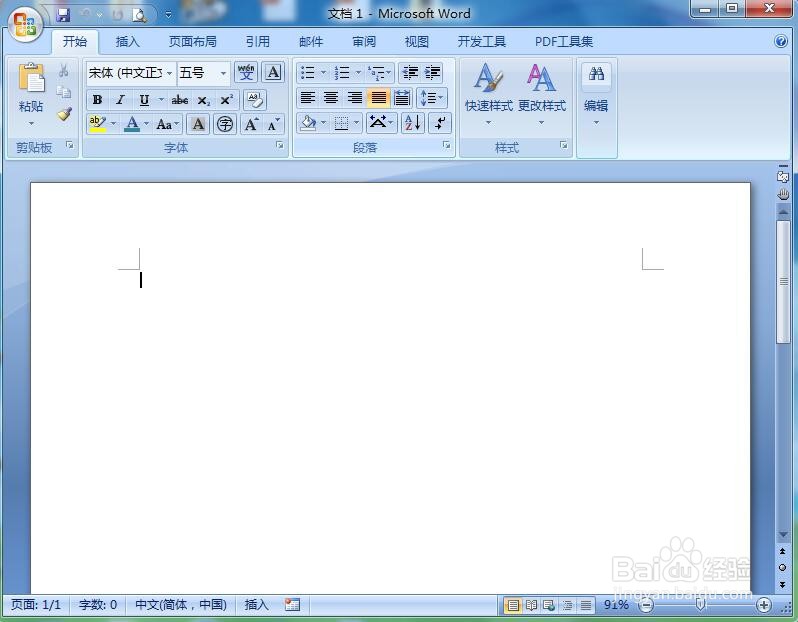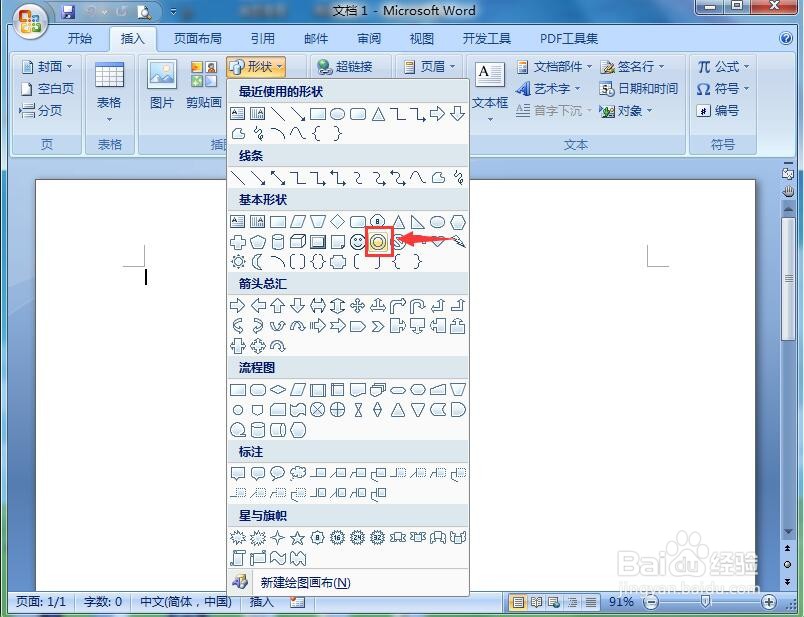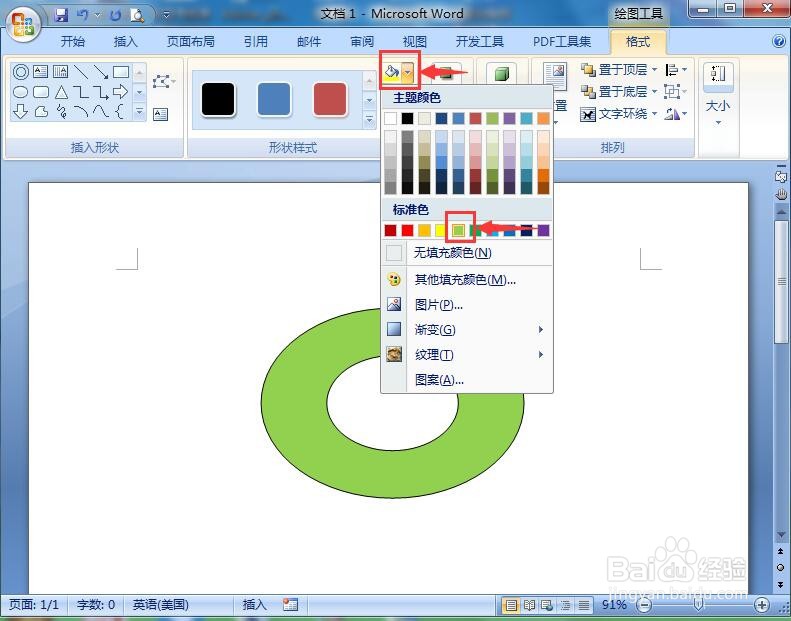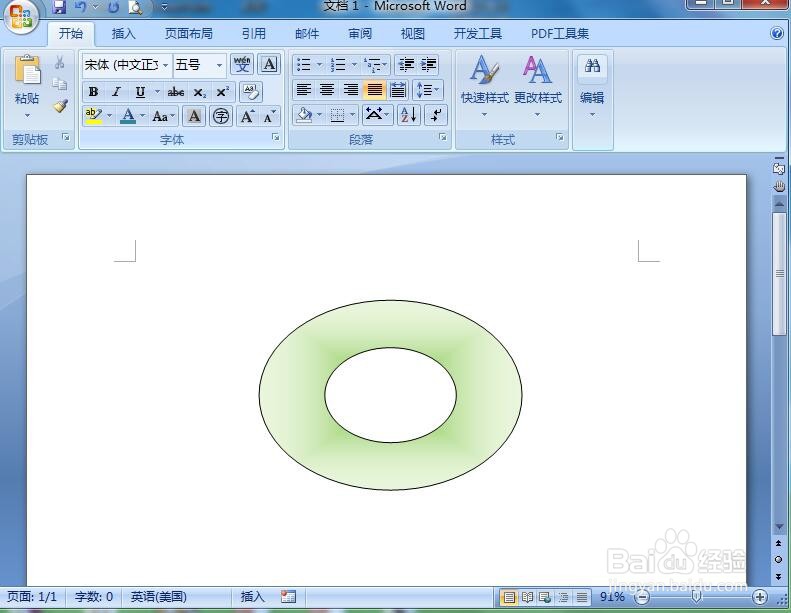怎样在word中创建绿色渐变圆环
1、打开word,进入其主界面;
2、点击插入,选择形状工具;
3、在基本形状中点击同心圆;
4、按下鼠标左键不放,拖动鼠标,创建一个双圆环;
5、点击形状填充,选择绿色;
6、点击渐变,选择中心辐射;
7、我们就在word中画好了一个绿色渐变圆环。
声明:本网站引用、摘录或转载内容仅供网站访问者交流或参考,不代表本站立场,如存在版权或非法内容,请联系站长删除,联系邮箱:site.kefu@qq.com。
阅读量:42
阅读量:85
阅读量:49
阅读量:91
阅读量:62